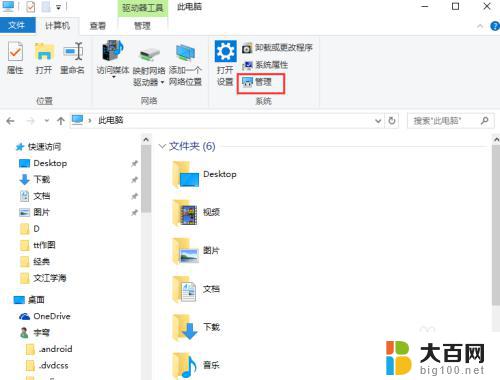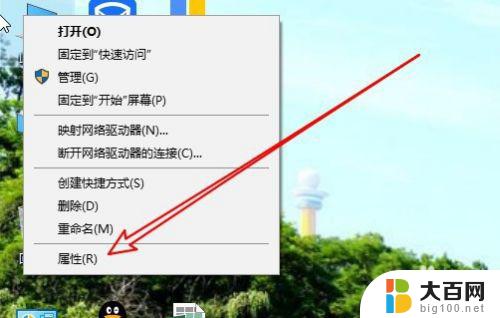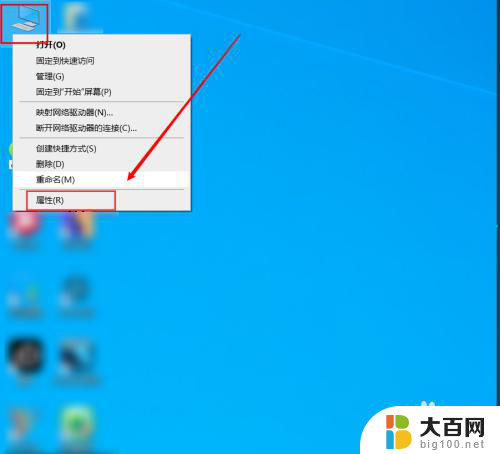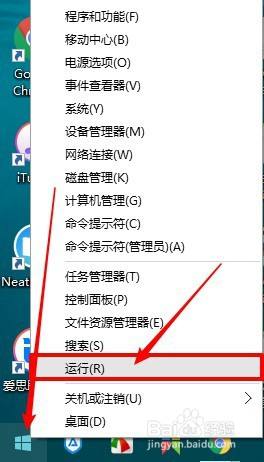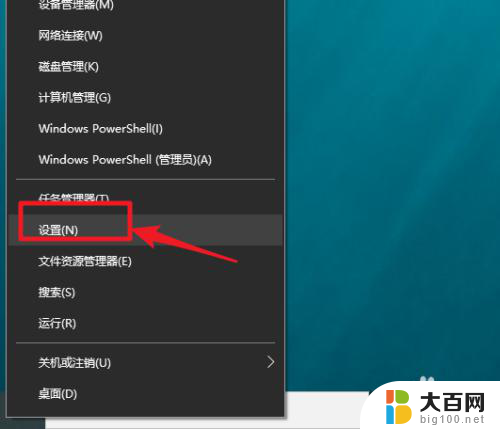windows事件查看器怎么打开 win10事件查看器无法打开的解决方法
更新时间:2024-02-22 11:00:24作者:jiang
Windows事件查看器是Windows操作系统中一个非常重要的工具,它可以帮助我们监控和分析系统事件、错误和警告,有时候我们可能会遇到无法打开Win10事件查看器的问题,这给我们的操作和排查带来了一定的困扰。为了帮助大家解决这个问题,本文将介绍几种常见的解决方法。无论是在工作中还是日常使用电脑时,了解如何打开并使用事件查看器都是非常有益的。让我们一起来探索吧!
方法一:
1、鼠标右击win10界面的“此电脑”图标。在右键菜单中,点击打开“管理”。
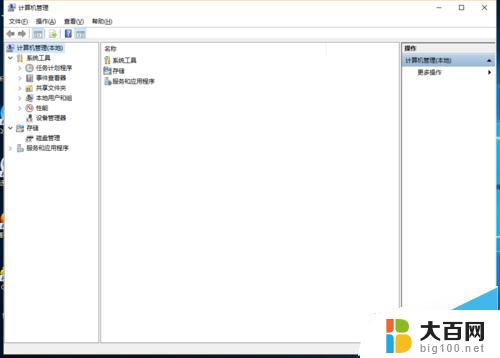
2、打开计算机管理,然后在左侧菜单中。就可以看到事件查看器了。
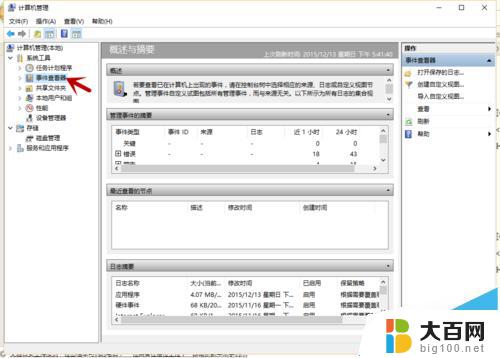
3、点击进入即可。
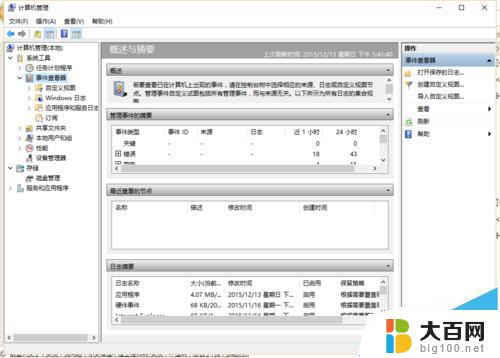
方法二:
1、如下图所示直接打开Win10任务栏的搜索框。
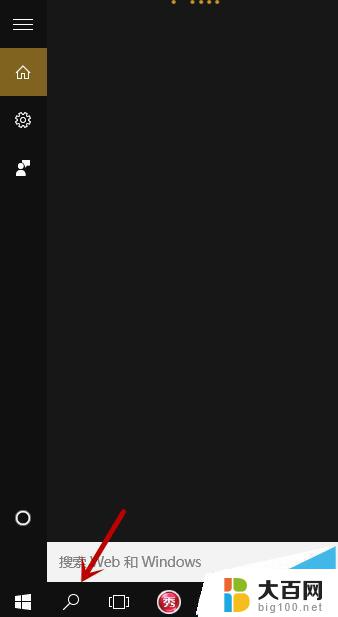
2、在搜索框中输入事件查看器,搜索“事件查看器”。
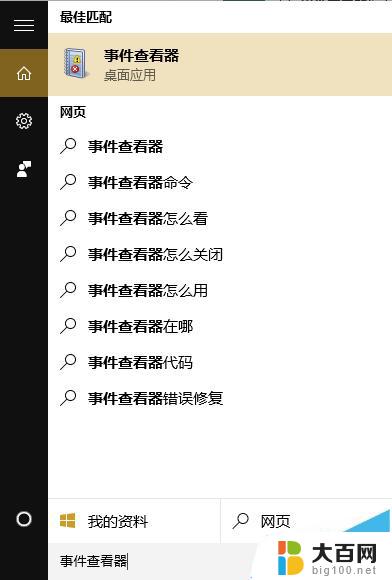
3、然后点击最顶部的“事件查看器”就可以进入了。
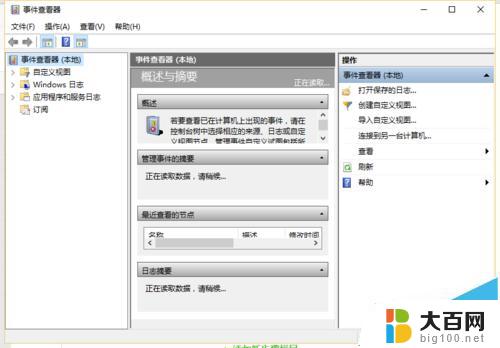
Win10系统上使用事件查看器解决实际问题
以上就是如何打开Windows事件查看器的全部内容,如果有任何不清楚的地方,用户可以参考以上步骤进行操作,希望对大家有所帮助。